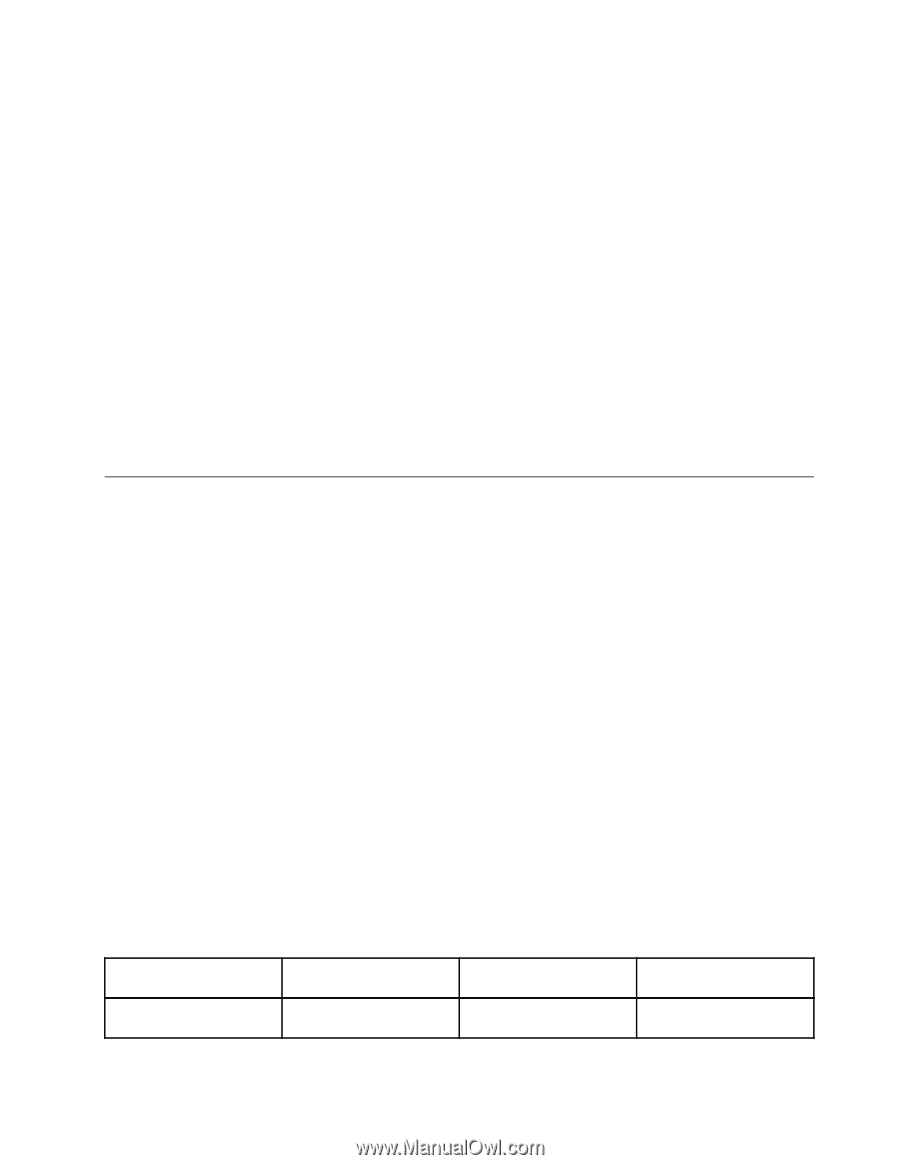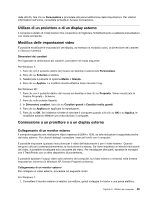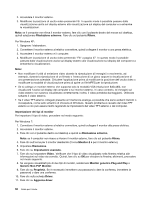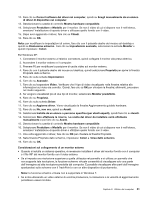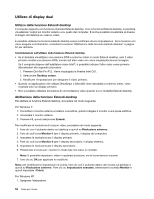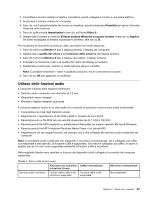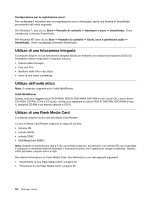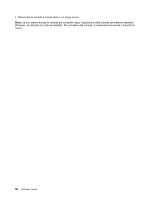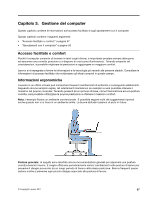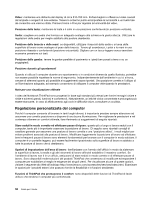Lenovo ThinkPad Edge E420 (Italian) User Guide - Page 71
Utilizzo delle funzioni audio, Compatibile con Intel High Definition Audio.
 |
View all Lenovo ThinkPad Edge E420 manuals
Add to My Manuals
Save this manual to your list of manuals |
Page 71 highlights
2. Connettere il monitor esterno al relativo connettore, quindi collegare il monitor a una presa elettrica. 3. Accendere il monitor esterno e il computer. 4. Fare clic con il pulsante destro del mouse sul desktop, quindi selezionare Proprietà per aprire la finestra Proprietà dello schermo. 5. Fare clic sulla scheda Impostazioni e fare clic sull'icona Video-2. 6. Selezionare la casella di controllo Estendi desktop Windows su questo monitor e fare clic su Applica. Se viene visualizzata la finestra Impostazioni schermo, fare clic su Sì. Per modificare la risoluzione di ciascun video, procedere nel modo seguente: 1. Fare clic sull'icona Monitor-1 (per il display primario, il display del computer). 2. Selezionare la qualità del colore e la risoluzione dello schermo del display primario. 3. Fare clic sull'icona Monitor-2 (per il display secondario, il display esterno). 4. Impostare la risoluzione video e la qualità del colore del display secondario. 5. Posizionare le icone per i monitor in modo tale che siano in contatto. Nota: È possibile impostare i video in qualsiasi posizione, ma le icone devono toccarsi. 6. Fare clic su OK per applicare le modifiche. Utilizzo delle funzioni audio Il computer è dotato delle seguenti periferiche: • Spinotto audio combinato con diametro di 3,5 mm • Altoparlanti stereo integrati • Microfono digitale integrato dual-array Il computer dispone anche di un chip audio che consente di associare varie funzioni audio multimediali: • Compatibile con Intel High Definition Audio. • Registrazione e riproduzione di file PCM e WAV in formato da 16 o 24 bit. • Riproduzione di un file WAV ad una velocità di esempio da 44,1 KHz a 192 KHz. • Riproduzione di file MIDI mediante un sintetizzatore Wavetable nei sistemi operativi Microsoft Windows. • Riproduzione di file MP3 mediante Windows Media Player o un lettore MP3. • Registrazione da vari sorgenti sonore, ad esempio una cuffia collegata allo spinotto audio combinato del computer. Nota: Il connettore audio combinato non supporta un microfono convenzionale. Se è collegata una cuffia convenzionale a tale spinotto, la funzione cuffia è supportata. Se invece è collegata una cuffia con spina a quattro poli da 3,5 mm, sono supportate entrambe le funzioni cuffia e microfono. Nella seguente tabella sono riportate le funzioni dei dispositivi audio collegati ai connettori del computer supportate. Tabella 3. Elenco delle funzioni audio Auricolare con una presa a 4 poli da 3,5 mm Spinotto audio combinato Funzioni delle cuffie e del microfono supportate Cuffia convenzionale Funzione della cuffia supportata Microfono convenzionale Non supportato Capitolo 2. Utilizzo del computer 53